Lopullinen opas OGG:n muuntamiseen MP3:ksi ilman vaivaa [6 ratkaisua]
OGG on suosittu avoimen lähdekoodin äänistandardi, jota käytetään CD-levyille ja musiikille. Monet laitevalmistajat vastustavat kuitenkin tätä avointa muotoa. Et voi toistaa OGG-tiedostoja oletusvideosoittimien kautta Windowsissa/Macissa/Androidissa/iPhonessa. Tästä syystä voit valita muuntaa OGG MP3:ksi, laajasti tuettu ja yhteensopiva muoto lähes kaikkien mediasoittimien kanssa. Ja tämä artikkeli antaa sinulle 6 helppoa tapaa, jotka auttavat sinua muuntaa OGG MP3-tiedostoiksi työpöytä- tai online-työkalujen kautta Windows/Macissa.
Opasluettelo
Lopullinen tapa muuntaa OGG MP3:ksi laadukkaasti 2 tapaa muuntaa OGG MP3:ksi Windowsissa/Macissa Kuinka muuntaa OGG MP3-tiedostoiksi verkossa ilmaiseksi Usein kysytyt kysymykset OGG:n muuntamisesta MP3-muotoonLopullinen tapa muuntaa OGG MP3:ksi laadukkaasti
Offline-videomuunnin on helpoin ja nopein tapa muuntaa OGG MP3:ksi. Ja AnyRec Video Converter on luotettavin OGG-MP3-muunnin. Se tukee lähes kaikkia video- ja ääniformaatteja sekä erämuunnoksia, jotka voivat säästää arvokasta aikaasi. Tämä työkalu takaa myös sen, että muuntamisen aikana ei tapahdu laadun heikkenemistä OGG MP3:ksi. Joten, pidä kiirettä! Lataa tämä sovellus Windows/Mac-tietokoneellesi nyt ja tee muunnoksestasi vaivatonta.

Muunna OGG MP3- tai 1000+ video- ja ääniformaatiksi ilman ongelmia.
Tukea erän OGG-äänen muuntamista jopa 50 kertaa nopeammalla nopeudella.
Säilytä korkealaatuinen ääni muokkaamalla profiiliasetuksia.
Pystyy säilyttämään useita OGG-äänitiedostojen kanavia.
100% suojattu
100% suojattu
Noudatettavat vaiheet:
Vaihe 1.Aloita lataamalla ja käynnistämällä AnyRec Video Converter Windows/Mac-tietokoneellasi. Napsauta sen jälkeen "Lisää tiedostoja" -painiketta aloittaaksesi tiedoston lataamisen OGG tiedostot ohjelmistoon. Voit myös helposti vetää ja pudottaa kaikki OGG tiedostot ohjelmistoon.
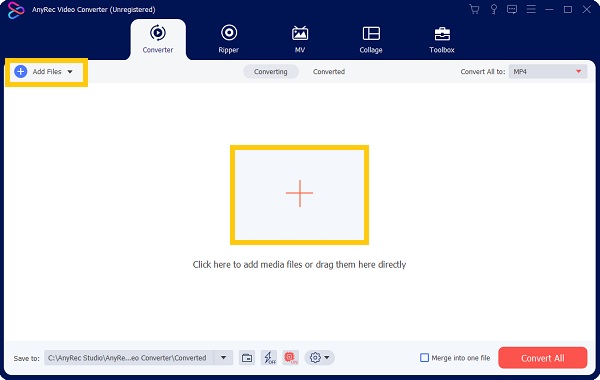
Vaihe 2.Napsauta sen jälkeen "Muotoile" -painiketta muuta OGG-tiedostomuoto MP3:ksi. Sen jälkeen näyttöön tulee uusi ponnahdusikkuna. Napsauta "Audio"-painiketta ja napsauta sitten "MP3"-painiketta.
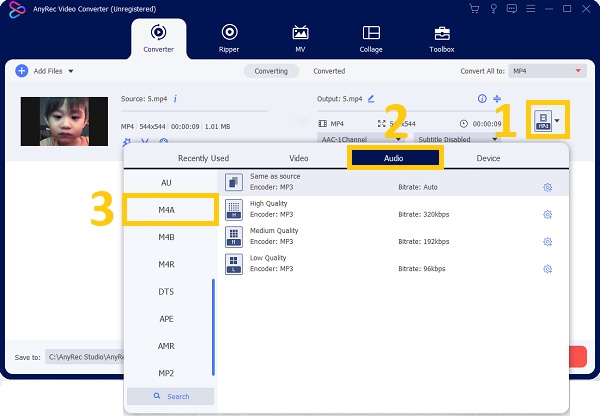
Vaihe 3.Olet puolivälissä! Säädä Profiilin asetukset korkealaatuisen äänen ylläpitämiseksi. Napsauta "Asetukset" -painiketta säätääksesi enkooderi, näytteenottotaajuus, kanava, ja bittinopeus. Napsauta sitten "Luo uusi" -painiketta, kun olet valmis.
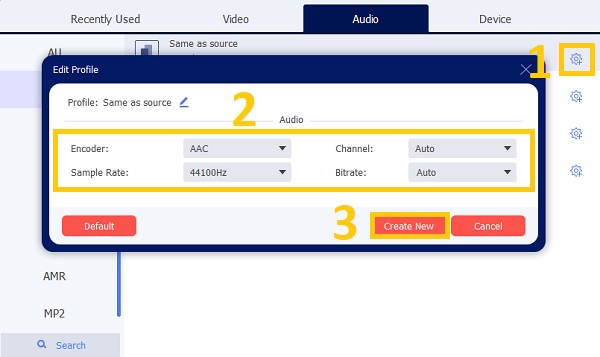
Vaihe 4.Lopuksi voit tallentaa MP3-muunnetut tiedostot. Napsauta kuitenkin "Tallenna kohteeseen" -painiketta määrittääksesi tiedostosi sijainnin, jotta tiedostosi on helpompi löytää. Napsauta sitten "Muunna kaikki" -painiketta muuntaa OGG MP3:ksi.

Voit käyttää tätä tehokasta videomuunninta myös muiden video- ja äänimuotojen vaihtamiseen, mukaan lukien AIFF:n muuntaminen MP3:ksi, WAV MP3:ksi jne.
2 tapaa muuntaa OGG MP3:ksi Windowsissa/Macissa
Erinomaisten lisäksi OGG-MP3-muunnin edellä, saatat haluta myös tarkistaa nämä kaksi videomuunninta. Jatka viestin lukemista saadaksesi syvällinen käsitys niistä, ja noudata alla olevia vaiheittaisia menettelyjä.
1. VLC Media Player
Lisäksi OGG MP3:ksi ratkaisuja, VLC Media Player (tunnetaan myös nimellä VLC) on avoimen lähdekoodin audio-videosoitin ja transkooderi Windowsille/Macille. Se tukee tiedostomuotojen muuntamista, mutta lisäasetuksia ei ole saatavana korkean laadun säilyttämiseksi. Jatka alla kuvattujen vaiheiden mukaisesti muuntaa OGG MP3:ksi jos haluat käyttää VLC:tä.
Noudatettavat vaiheet:
Vaihe 1.Avaa VLC Media Player ja tuo OGG-tiedosto. Napsauta "Media"-painiketta ja napsauta sitten "Muunna/Tallenna" -painiketta.
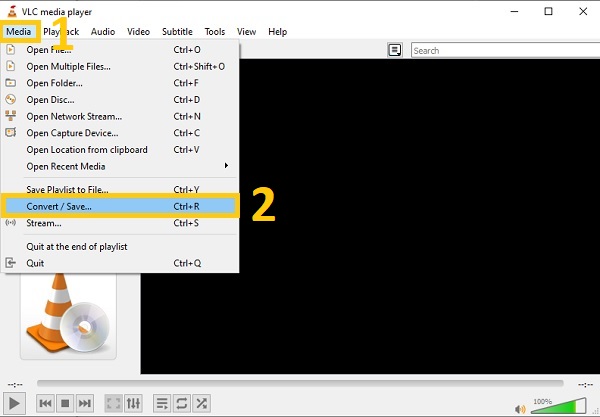
Vaihe 2.Napsauta sen jälkeen Lisää-painiketta tuodaksesi yhden tai useamman OGG-tiedoston sovellukseen. Napsauta sitten avattavaa "Muunna/Tallenna" -painiketta ja napsauta "Muunna" -painiketta muuntaa OGG-tiedostoja MP3-tiedostoiksi.
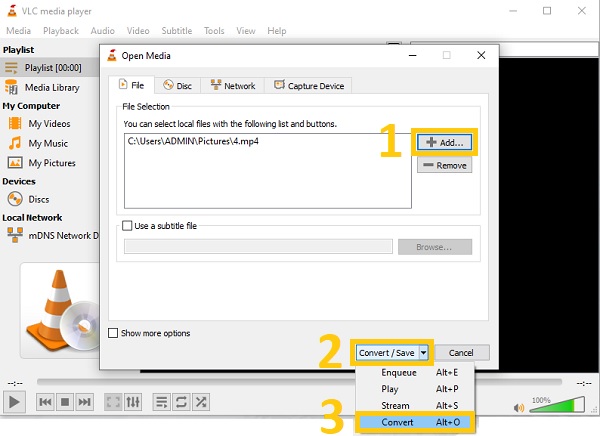
Vaihe 3.Napsauta lopuksi avattavaa "Profiili" -painiketta ja napsauta "Audio-MP3" -painiketta. Napsauta sitten "Selaa" -painiketta valitaksesi tiedoston sijainnin. Kun olet valmis, napsauta "Käynnistä" -painiketta, niin olet valmis!

2. Audacity
Se on laajalti käytetty avoimen lähdekoodin äänen tallennus- ja muunnostyökalu. Macin ja Windowsin lisäksi tätä työkalua voidaan käyttää tiedostojen muuntamiseen Linuxissa, Androidissa ja iOS:ssä. Toisin kuin muut muuntimet, se toistaa vain äänitiedostoja ja siinä on pienempi valikoima äänitulo- ja tulostusmuotoja. Myös perusmuokkaustoiminnot ovat käytettävissä. Vastaanottaja muuntaa OGG MP3:ksi käyttämällä Audacityä, seuraa alla olevia ohjeita.
Noudatettavat vaiheet:
Vaihe 1.Asenna ja käynnistä Audacity Windowsissa/Macissa. Vedä/pudota sen jälkeen kaikki OGG-tiedostosi ohjelmistoon.

Vaihe 2.Napsauta sen jälkeen "Tiedosto"-painiketta ja napsauta "Vie" -painiketta. Napsauta sitten "Vie MP3-muodossa" -painiketta.

Vaihe 3.Aseta lopuksi tiedostonimi ja valitse sitten tiedoston sijainti MP3-äänen helppokäyttöiseksi. Kun olet valmis, napsauta "Tallenna" -painiketta aloittaaksesi OGG:n muuntaminen MP3:ksi.
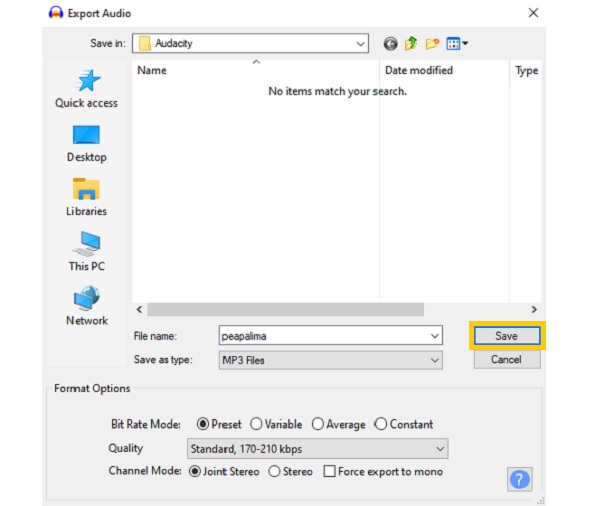
Kuinka muuntaa OGG MP3-tiedostoiksi verkossa ilmaiseksi
Yllä olevien työpöytävideomuuntimien lisäksi voit myös harkita online-videomuuntimen käyttöä. Muista kuitenkin, että kohtaat toimintahäiriöitä ja tuettu muoto on rajoitettu.
1. Zamzar
Jos vain tarvitset muuntaa OGG MP3:ksi verkossa käyttämällä yksinkertaista menetelmää tietokoneeltasi, voit harkita Zamzarin käyttöä. Käytä tätä online-tiedostojen muunnostyökalua tiedostojen muuntamiseen useisiin eri muotoihin ja niistä pois. Jos et voi avata tai tarkastella tiedostoa, tämä on loistava työkalu. Tiedostojen muuntaminen on todella nopeaa.
Noudatettavat vaiheet:
Vaihe 1.Hae Zamzarista hakuvälilehdeltäsi. Napsauta sitten "Lisää tiedostoja" -painiketta ladataksesi OGG-tiedostosi työkaluun.
Vaihe 2.Valitse sen jälkeen tulostusmuoto. Napsauta "Muunna" -painiketta ja napsauta "MP3" -painiketta avattavasta Music Format -valikosta.
Vaihe 3.Viimeinkin olet nyt viimeisellä askeleella. Napsauta "Muunna nyt" -painiketta aloittaaksesi OGG:n muuntaminen MP3:ksi.
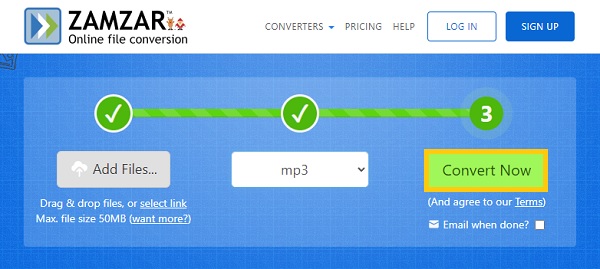
2. Convertio
Convertioa voidaan käyttää minkä tahansa tyyppisten tiedostojen muuntamiseen, mukaan lukien video, ääni, asiakirja, arkisto jne. Leikkaus ja laadun valinta sekä äänikanavan/taajuuden/äänenvoimakkuuden valinta ovat kaikki vaihtoehdot, kun OGG:n muuntaminen MP3-tiedostoksi. Convertiolla on kuitenkin joitain haittoja: voit muuntaa vain kaksi tiedostoa kerrallaan; Jos haluat tehdä enemmän muunnoksia, sinun on napsautettava Muunna-painiketta uudelleen.
Noudatettavat vaiheet:
Vaihe 1.Siirry Convertion verkkosivustolle. Jatka sitten OGG-tiedostojen tuomista muuntimeen napsauttamalla "Valitse tiedostot" -painiketta.
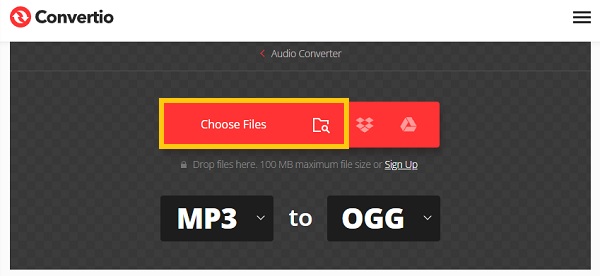
Vaihe 2.Seuraavaksi voit nyt vaihtaa muodon MP3:ksi. Napsauta avattavaa Muunna-painiketta ja napsauta "MP3"-painiketta. Napsauta lopuksi "Muunna" -painiketta aloittaaksesi OGG-tiedostojen muuntaminen MP3-muotoon.
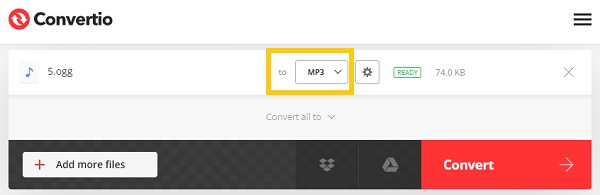
3. AnyCon
Jos etsit ilmaista online-tiedostomuunninta, joka pystyy käsittelemään monenlaisia tiedostotyyppejä, AnyCon on täydellinen sinulle. Lataa vain OGG-tiedostosi ja muunnos on valmis muutamassa sekunnissa.
Noudatettavat vaiheet:
Vaihe 1.Siirry AnyCon-verkkosivustolle. Sen jälkeen voit napsauttaa "Valitse tiedosto" -painiketta ladataksesi OGG-tiedostosi.
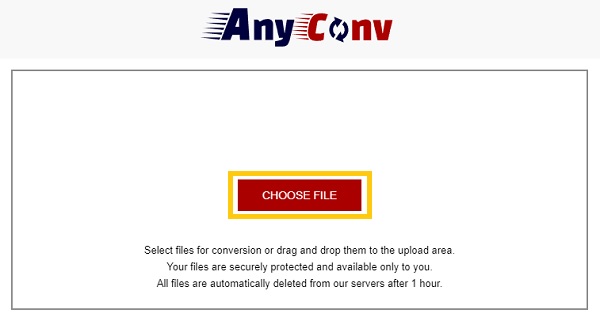
Vaihe 2.Napsauta seuraavaksi avattavaa "Format"-painiketta ja napsauta "MP3"-painiketta annettujen muotojen joukossa. Vihdoinkin voit nyt pitää MP3-tiedostosi käsissäsi. Napsauta vain "Muunna" -painiketta ja olet valmis.
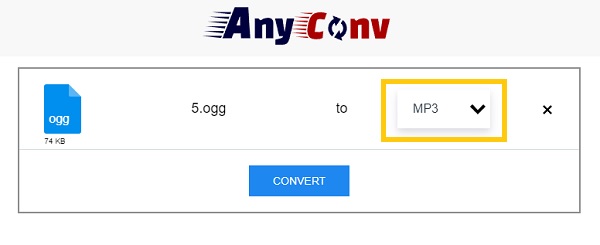
Usein kysytyt kysymykset OGG:n muuntamisesta MP3-muotoon
-
1. Mikä on OGG-muoto?
OGG-tiedosto sisältää äänidataa, usein musiikkia. Äänitiedot tallennetaan OGG-säilömuotoon, joka on koodattu Vorbisilla, ilmaisella avoimen lähdekoodin äänenpakkausmenetelmällä. Lisäksi voidaan sisällyttää kappaleiden metatietoja, kuten esittäjän ja kappaleen tiedot.
-
2. Voinko toistaa OGG-tiedostoja Windows Mediassa?
Valitettavasti ei. OGG-tiedostot eivät ole yhteensopivia useimpien mediasoittimien kanssa. Tarvitset ammattimaisen OGG-soittimen kuunnellaksesi niitä. Ja voit muuntaa OGG:n MP3-muotoon, mikä auttaa sinua toistamaan OGG-tiedostoja helposti.
-
3. Menetänkö laadun, jos muunnan OGG:n MP3:ksi?
Ehdottomasti ei. Kun käytät AnyRec Video Converter, se varmistaa, että laatu ei heikkene konversiosi aikana. Lisäksi sen avulla voit muokata profiiliasetuksia korkealaatuisen äänen ylläpitämiseksi.
Johtopäätös
Siinä se on! Tämä artikkeli on tarjonnut sinulle 6 parasta tapaa kuinka muuntaa OGG MP3:ksi helposti. On tärkeää muuntaa OGG MP3:ksi jotta voit toistaa sen helposti ja sujuvasti mediasoittimillasi. Ja avulla AnyRec Video Converter, saat MP3-tiedostosi nopeasti käsillesi! Jos sinulla on vielä kysyttävää, älä epäröi lähettää meille viestiäsi.
100% suojattu
100% suojattu
